通过在“Excel功能区”集成相关的功能,协助我们完成一系列审计自动化查账工作;同时,利用DeepSeek的AI功能,智能分析会计凭证,进而识别出账务处理的潜在异常。
TB工具箱
基于以上的思路,“TB工具箱”应运而生。该工具不仅提供了丰富的审计自动化查账功能,更是巧妙地融合了DeepSeek,从而实现自动化查账+AI智能分析一体化。

1.显示一级/全级次科目
在<科目余额表>工作表上,将光标定位在【科目编码】列的任一单元格。然后,我们按下“一级科目”按钮,就会只显示一级科目的信息;再次按下按钮,即可恢复显示为全级次科目。
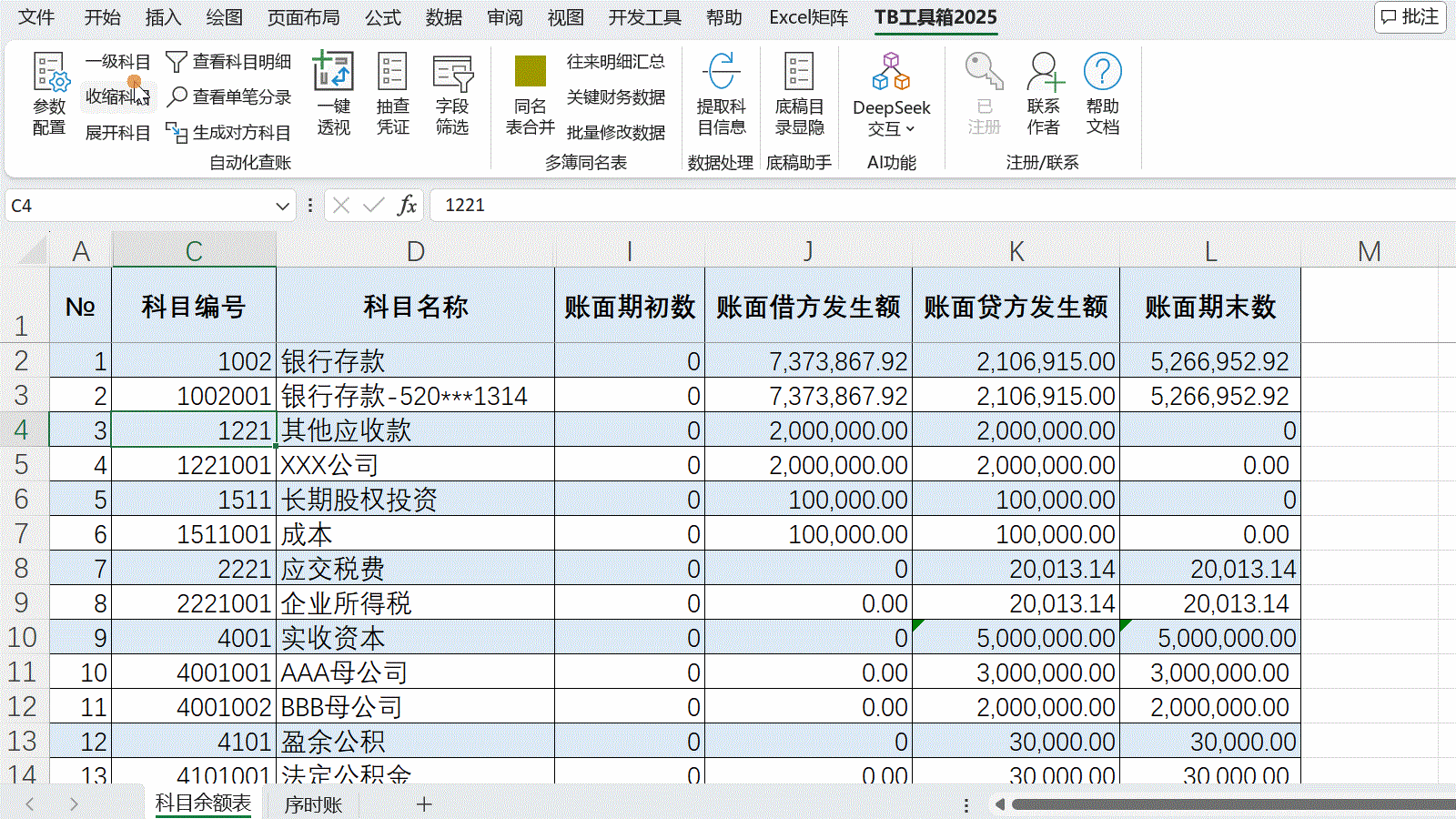
2.展开/收缩部分一级科目
在<科目余额表>工作表上,选中部分科目编码,并点击“收缩科目”,就可以收缩部分科目至第一级次;点击“展开科目”,就可以展开部分科目为全级次。

3.查看科目明细
在<科目余额表>工作表上,当活动单元格在【科目编码】列时,我们点击“查看科目明细”按钮,就会自动跳转到<序时账>工作表,同时将对应科目的全部凭证筛选出来。

4.查看单笔分录
在<序时账>工作表上,将光标定位在【凭证编号】列的任一单元格,点击“查看单笔分录”按钮,就将该笔凭证的完整分录显示出来。

5.生成对方科目明细
点击“对方科目”,即可自动在最后一列右边添加“对方科目名称”列,生成速度相当之快。

6.一键生成全科目的月度明细表
点击“一键透视”,即可将<序时账>工作表的全部数据作为数据源,完成搭建空白透视表框架、设置透视表字段,日期字段按月组合等操作,从而生成全科目的月度明细表。在此基础上,我们还可以筛选某一科目的月度明细表,极大地提高我们编制审计底稿的效率。

7.AI智能分析
对于选中的单元格区域,我们启用DeepSeek的侧边框,并在对话框中输入诸如以下指令:分析这笔分录。接着,点击“开始对话”,即可实现AI智能分析。


























 被折叠的 条评论
为什么被折叠?
被折叠的 条评论
为什么被折叠?








